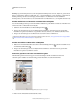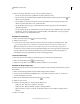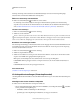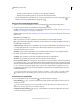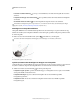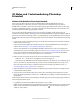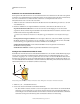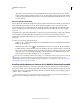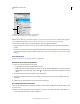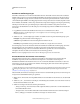Operation Manual
592
VERWENDEN VON PHOTOSHOP
3D
Letzte Aktualisierung 9.6.2011
• „Min. Winkel“ legt einen Bereich für den Lichtabnahmewinkel fest, in dem Farbe zum unter „Max. Winkel“
angegebenen Wert hin mehr und mehr verblasst. Wenn z. B. „Max. Winkel“ 45 Grad beträgt und „Min. Winkel“
30 Grad, wird die Deckkraft der Farbe zwischen 30 und 45 Grad Lichtabnahmewinkel schrittweise von 100 auf
0 Prozent reduziert.
Erkennen bemalbarer Bereiche
Bei manchen 3D-Modellen lässt sich nicht ohne Weiteres feststellen, welche Bereiche zum Bemalen geeignet sind. Da
die Modellansicht nicht unbedingt mit der 2D-Textur selbst deckungsgleich ist, gibt es deutliche Unterschiede
zwischen dem Bemalen von 3D-Modellen und 2D-Texturmaps. Ein Pinsel, der auf dem Modell relativ klein wirkt,
kann je nach Auflösung der Textur und Nähe des Modells zum Betrachter beim Malen auf der Textur wesentlich
größer sein.
Zum Bemalen gut geeignet sind solche Bereiche, bei denen Farbe und andere Bearbeitungsvorgänge sehr einheitlich
und vorhersehbar auf die Modelloberfläche angewendet werden können. In anderen Bereichen wird Farbe
möglicherweise aufgrund des Blickwinkels oder des Abstands von der Modelloberfläche zu stark oder zu schwach
aufgetragen.
❖ Führen Sie einen der folgenden Schritte durch:
• Wählen Sie „3D“ > „Malbereiche auswählen“. Ein Auswahlrahmen hebt die am besten zum Bemalen geeigneten
Bereiche des Modells hervor.
• Wählen Sie im Abschnitt „Szene“ des 3D-Bedienfelds aus dem Menü „Vorgabe“ die Option „Malmaske“.
Im Malmaskenmodus werden Bereiche, die gut zum Bemalen geeignet sind, weiß hervorgehoben. Bereiche, in
denen Farbe zu schwach aufgetragen würde, werden blau hervorgehoben und Bereiche, in denen Farbe zu stark
aufgetragen würde, rot. (Um auf dem Modell malen zu können, müssen Sie vom Malmaskenmodus in einen
Modus wechseln, der das Malen unterstützt, wie z. B. „Durchgehend“.)
Welche Bereiche mit dem Befehl „Malbereiche auswählen“ sowie im Malmaskenmodus angezeigt werden, ist zum Teil
abhängig von den aktuellen Einstellungen für „Lichtabnahme für Farbe“. Bei einem höheren Wert für den
Lichtabnahmewinkel werden größere bemalbare Bereiche angezeigt als bei einem niedrigeren Wert. Siehe „Festlegen des
Lichtabnahmewinkels für Farbe“ auf Seite 591.
Erstellen und Bearbeiten von Texturen für 3D-Modelle (Photoshop Extended)
Sie können die Mal- und Anpassungswerkzeuge von Photoshop verwenden, um die in einer 3D-Datei enthaltenen
Texturen zu bearbeiten oder neue Texturen zu erstellen. Die Texturen werden als 2D-Dateien zusammen mit dem 3D-
Modell importiert. Sie werden im Ebenenbedienfeld unterhalb der 3D-Ebene aufgelistet und nach Maptyp gruppiert:
„Diffuse“, „Bump“, „Glanzlicht“ usw.
Um eine Miniaturansicht einer Texturdatei anzuzeigen, bewegen Sie den Mauszeiger im Ebenenbedienfeld über den
Namen der Textur. Bildgröße und Farbmodus werden ebenfalls angezeigt.